Assista ao vídeo abaixo e você verá a execução do que será mostrado no texto a seguir.
Neste artigo você verá, passo a passo, como fazer assinaturas de email. Como são muitas as empresas que oferecem serviço de email, resolvemos fazer esse tutorial com as três maiores empresas gratuitas, quais sejam: Gmail, Hotmail e Yahoo*. Se seu email é de alguma dessas três empresas, hoje você verá como fazer assinatura de email.
*NOTA: logo após termos escrito este post, o Yahoo mudou a forma de inserir/editar a assinatura. Escrevemos um novo artigo, mostrando, em vídeo e em texto, a nova forma de inserir assinatura no Yahoo.
Entretanto, se seu email é Gmail ou Hotmail, simplesmente continue lendo (ou assista ao vídeo acima).
Para que servem as assinaturas de email?
A assinatura do email serve para personalizar a sua correspondência. Emails corporativos ou pessoais podem ter assinaturas específicas.
Num email corporativo, você pode inserir, também, a logomarca da sua empresa ou da empresa onde você trabalha, pode colocar o ramal, o celular etc.; no email pessoal você pode inserir a sua foto, links de seus perfis nas redes sociais, blog pessoal etc.
A assinatura pode ser facilmente removida da mensagem. Se você não deseja que alguém tenha seus contatos, simplesmente selecione-os para, em seguida, excluí-los. Como fazer assinatura de email é o assunto que realmente nos interessa, vamos direto ao ponto!
Como fazer assinatura de email no Yahoo
1) Com a página do email aberta, clique na catraquinha localizada no canto superior direito e escolha “Configurações”, como ilustra a figura abaixo.
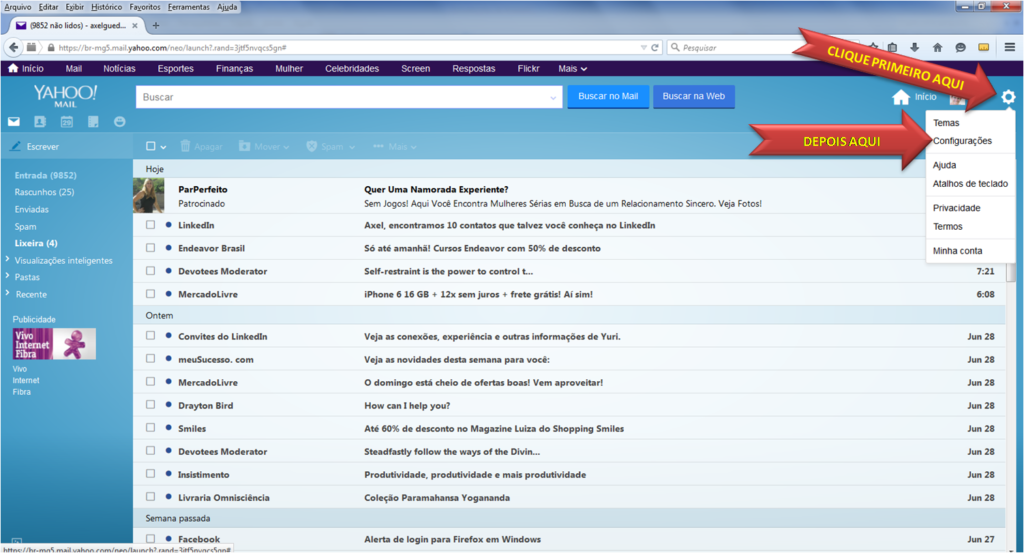
2) Na janela que se abrirá, na barra lateral esquerda, clique na seção “Escrever email”.
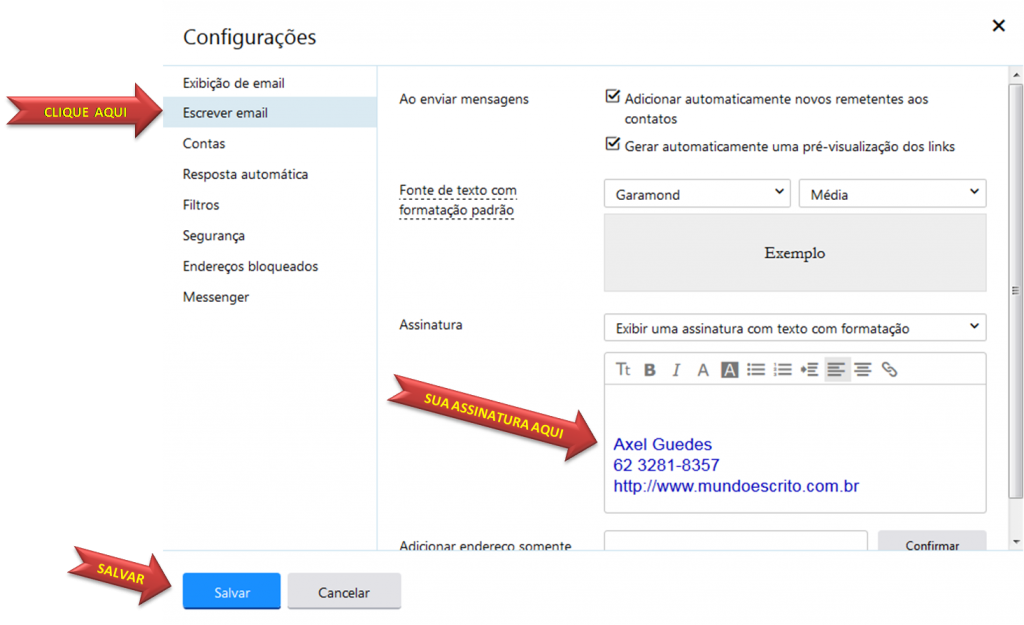
É nesse campo que você coloca a sua assinatura. Cabe também, neste campo, uma logomarca; de acordo com a sua vontade, escreva e altere a cor, o tipo de letra, tamanho etc. Compartilhe ai todos os dados que você deseja, com as pessoas para quem você escreve os emails: seu email, site/blog, Facebook, Twitter, fone, WhatsApp, Skype etc.
Quando inserir a sua assinatura, clique no botão “Salvar”.
Como fazer assinatura de email no Gmail
A forma de fazer assinatura no Gmail é praticamente a mesma do Yahoo.
1) Com a página do email aberta, clique na catraquinha e escolha “Configurações”, como exibido na figura abaixo.
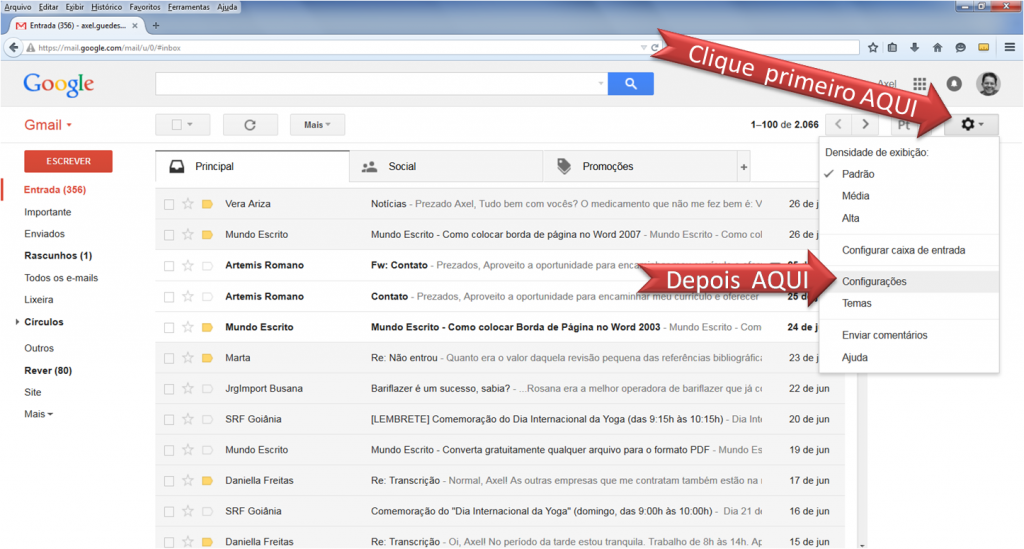
2) Na janela que se abrirá, role a página até encontrar a seção “Assinatura”, como foi mostrado na imagem abaixo:
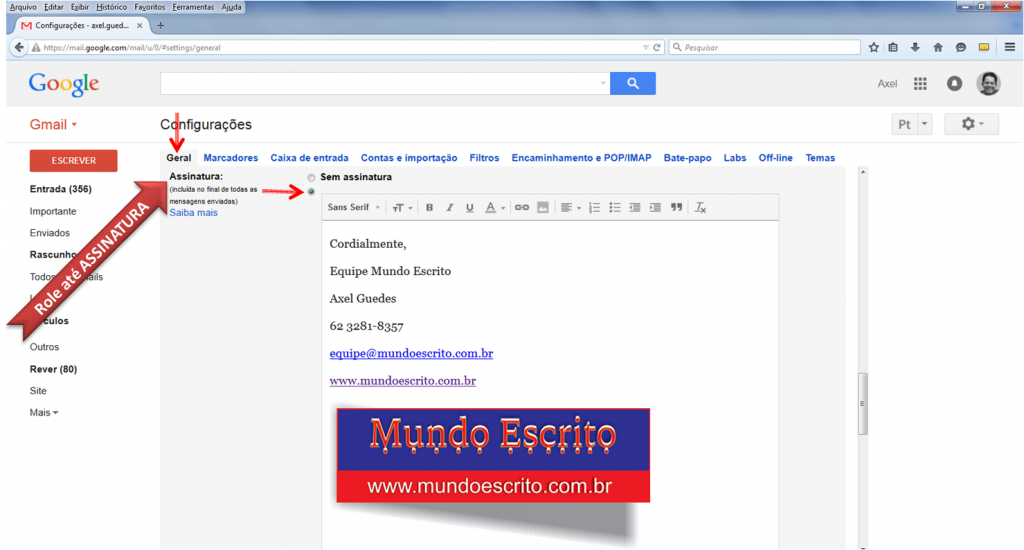
3) Quando tiver inserido e configurado a assinatura, desça até o final da página e clique no botão “Salvar alterações”, como é mostrado abaixo:

Como fazer assinatura de email no Hotmail
1) Diferentemente do Yahoo e do Gmail, a assinatura no Hotmail é feita em três fases. A primeira fase é similar às outras duas, como se vê abaixo:
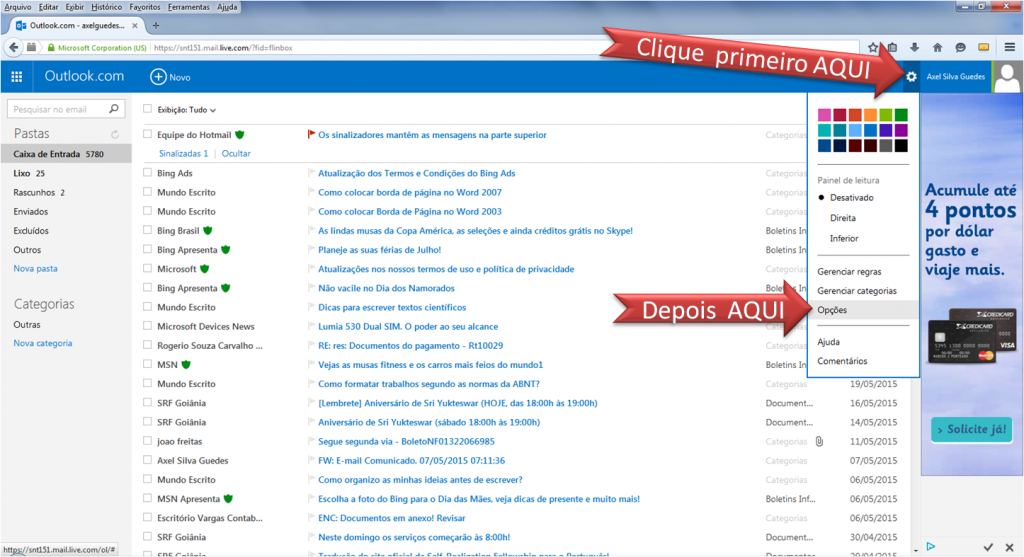
2) Na segunda fase, clique onde está escrito “Formatação, fonte e assinatura”, como aponta a setinha vermelha na figura abaixo:
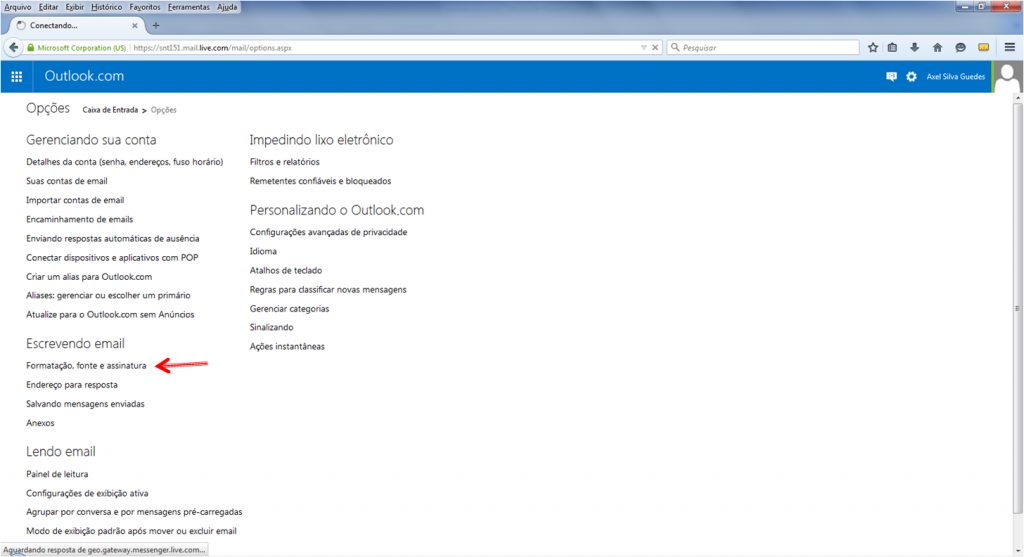
3) Há dois campos nesta janela abaixo: um para a assinatura (inferior) e o outro para as configurações do texto da mensagem (superior).
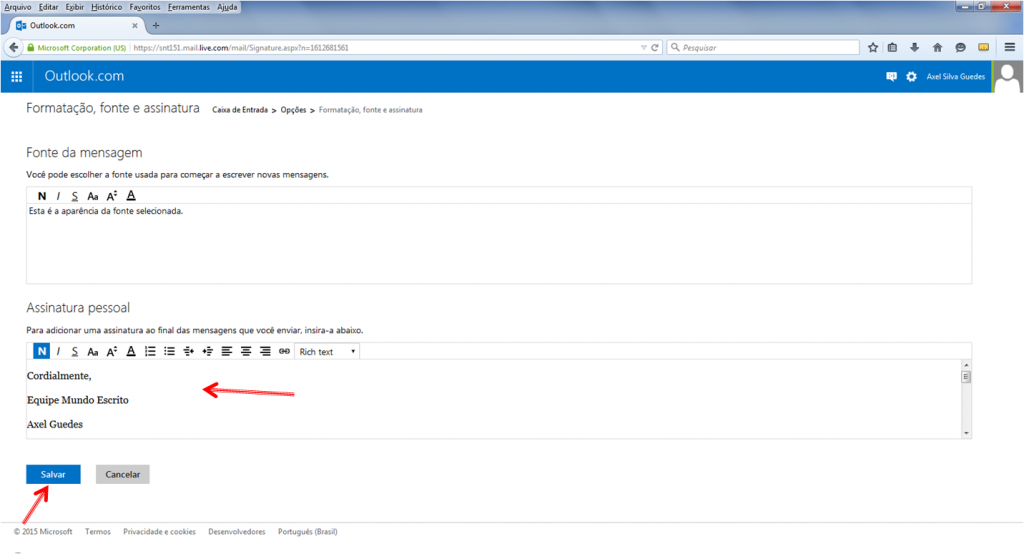
Após a inserção da assinatura, clique no botão “Salvar”.
Baixe em arquivo PDF este tutorial Baixar Tutorial .
Esperamos ter conseguido mostrar todos os passos para que você consiga ter a sua assinatura no email. Entretanto, se ainda ficou com alguma dúvida, por favor, não hesite em relatá-la, no campo dos comentários deste post. Teremos prazer em respondê-la!


Bom dia,
No meu yahoo não tem a opção “assintaura”. No lugar seria a “assinatura” tem a opção “Conta remetente padrão” e não encontrei em outro lugar. Podes me ajudar?
Obrigado
Att,
Lunior Marques
Técnico de Manutenção
Olá, Lunior!
Somos gratos pelo seu comentário.
Acabamos de postar um artigo respondendo à sua pergunta. Por gentileza, acesse este link
Esperamos tê-lo ajudado! 😉
Bom dia!
O e-mail não chegou com a assinatura escolhida.
O que faço?